

Escrito por Vernon Roderick, Última actualización: 1 de junio de 2020
Recientemente, ha habido una gran cantidad de usuarios que han encontrado un problema en Chrome donde falta la barra de menú, representada por tres puntos alineados verticalmente. Y si probablemente no te has dado cuenta, la barra de menú es una parte crucial de Chrome. No solo es capaz de configurar los ajustes del navegador, sino que también es donde se pueden encontrar características exclusivas. Por lo tanto, tener el Falta el menú de Chrome Es una situación difícil.
Sin embargo, simplemente no puede cambiar a otro navegador, teniendo en cuenta que Google Chrome es uno de los mejores navegadores que hay en Internet. Así que hoy vamos a aprender más sobre el Falta el menú de Chrome problema y cómo puede resolverlo para evitar más problemas.
Parte 1: el menú de Chrome no falta realmenteParte 2: Actualiza tu Google ChromeParte 3: reinicia tu navegador para resolver la falta del menú de ChromeParte 4: reinicia tu computadoraParte 5: Configure sus extensionesParte 6: reinstalar Google ChromeParte 7: usar un método alternativoParte 8: Conclusión
La mayoría de las veces, la razón por la que no puede ver los tres puntos verticales que lo llevarán al menú de Chrome es que en realidad está allí, pero no nos damos cuenta. Entonces, la primera solución no es en realidad una solución, sino algo que puede aclarar malentendidos.
Cuando instala una extensión o Chrome necesita actualizarse, es probable que vea el signo de exclamación blanco en un círculo amarillo. Esto reemplaza los tres puntos verticales colocados originalmente en la esquina superior derecha de la ventana.
Esto lleva a confusión y malentendido de Falta el menú de Chrome a pesar de ser simplemente reemplazado, cuando de hecho, es la forma en que Chrome dice que tienes notificaciones. Esto significaría que al hacer clic en el nuevo icono, el signo de exclamación, al menos una vez o actualizar el navegador, el icono volverá a su estado original.
De cualquier manera, no tiene nada de qué preocuparse si esta es su situación. Todo lo que tiene que hacer es hacer clic en ese icono y ver de qué se trata la notificación. Si la notificación es para informarle que hay una nueva actualización, entonces debe saber cómo actualizar su Google Chrome y arreglar el Falta el menú de Chrome.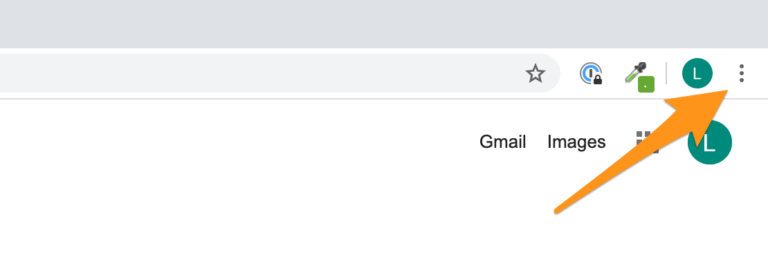
¿Por qué falta la parte superior de mi Google Chrome?? Como se dijo anteriormente, el signo de exclamación solo aparecerá si recientemente instaló una extensión o Chrome Necesita actualización.
Si su caso es el último, deberá asegurarse de conocer los pasos para actualizar su navegador Chrome. Además, recuerde que no se trata solo de resolver Falta el menú de Chrome problema. Esto puede muy bien ser una oportunidad de que necesite mejorar su experiencia de usuario.
De cualquier manera, estos son los pasos que debe seguir:
Con eso, podrá actualizar el navegador Chrome y devolver el signo de exclamación a la barra de menú original, resolviendo el Falta el menú de Chrome problema. Pero, ¿qué pasa si no es un malentendido y no hay signos de exclamación?
En ese caso, realmente puede estar seguro de que ha encontrado el Falta el menú de Chrome problema. Afortunadamente, este artículo te enseñará cómo solucionarlo.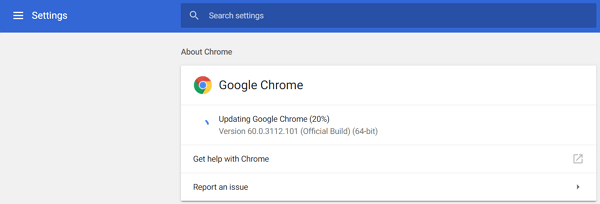
¿Cómo recupero mi barra de herramientas?? A veces, todo lo que tiene que hacer es reiniciar el navegador en caso de que Falta el menú de Chrome fue causado por el inicio incorrecto de la aplicación. Sin embargo, no será tan fácil como crees. Para esto, necesitará saber cómo forzar el cierre o la detención de un programa en su computadora.
Primero veamos los pasos sobre cómo hacer esto en una PC con Windows:
Esto debería forzar el cierre del navegador Chrome en su Windows. Ahora, así es como puedes hacerlo en tu macOS:
Esto debería iniciar automáticamente el Forzar salida Aplicaciones ventana.
Con eso, podrás forzar el cierre de cualquier programa en tu Windows o Mac. El cierre forzado se asegurará de que no quede ningún rastro al cerrar un programa, lo que debería resolver problemas menores causados por un inicio incorrecto, incluidos Falta el menú de Chrome.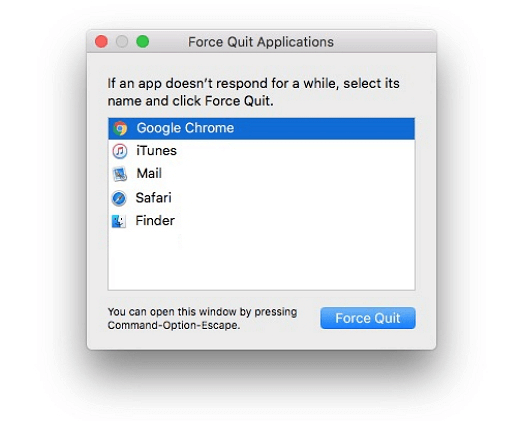
Un método más fácil pero más lento para resolver el problema es reiniciando su computadora en lugar del navegador. Por supuesto, esto también puede resolver problemas menores.
La única diferencia entre los dos es que reiniciar su computadora puede resolver problemas menores fuera de Google Chrome, mientras que reiniciar Chrome solo resolverá problemas en el navegador. Una vez que haga esto, asegúrese de verificar si todavía está experimentando el Falta el menú de Chrome problema. Si es así, asegúrese de optar por otra solución.
Las extensiones son una parte vital del funcionamiento de un navegador. Le permite realizar tareas que normalmente son imposibles con Chrome solo. Sin embargo, no siempre es bueno tener muchas extensiones, ya que puede provocar errores o problemas. los Falta el menú de Chrome, en particular, es un problema que puede ser causado por extensiones incompatibles.
Entonces, si encontró el problema justo después de instalar una nueva extensión, puede suponer que es el culpable, y tendrá que configurar esta extensión. Sin embargo, eso no significa que deba eliminar la extensión por completo. Por un lado, puede forzar la detención de la extensión primero siguiendo estos pasos:
Esto debería resolver los problemas causados por las extensiones. Si no, entonces es posible que desee dirigirse a una medida más drástica.
Deberías obtener una lista de extensiones.
Al hacer esto, podrá configurar sus extensiones hasta cierto punto. Sin embargo, si esto todavía no soluciona el Falta el menú de Chrome problema, entonces tendrás que usar tu último recurso.
Reinstalar su navegador significaría que borrará los archivos temporales contenidos en la aplicación. Por supuesto, esto incluirá archivos maliciosos que causaron el Falta el menú de Chrome problema. Sin embargo, recuerde ser cauteloso ya que podría eliminar permanentemente sus archivos importantes.
De cualquier manera, necesita saber cómo puede reinstalar Google Chrome.
Para que eso suceda, primero debe desinstalar el programa Google Chrome, y así es cómo puede hacerlo:
Una vez que haya desinstalado el navegador, todo lo que tiene que hacer es reinstalarlo. Para hacer esto, tendrá que ir al sitio web oficial, que es https://www.google.com/chrome. Descargue el archivo de instalación allí y, una vez hecho, instale el programa en su computadora.
Con esto, Google Chrome se puede reinstalar fácilmente y la configuración volverá a sus propiedades predeterminadas. Esto probablemente resolverá cualquier problema que existiera en su navegador en el pasado. Pero, ¿y si no arregla el Falta el menú de Chrome ¿problema?
Aunque es raro que estas soluciones no funcionen, aún está lejos de ser imposible. Si ese es su caso, entonces podría ser el momento de aceptar la verdad y buscar una forma alternativa de acceder a su barra de menú de Chrome.
Afortunadamente, la barra de menú es principalmente para configurar sus ajustes. Dicho esto, siempre puedes usar el chrome: // settings / enlace para ir al Ajustes. página. Si bien puede ser un poco inconveniente, al menos puede soportarlo si desea seguir usando Chrome.
Existen muchos problemas dentro del navegador Chrome. Aunque se puede decir que enfrentar estos problemas es inevitable, al menos debe evitar esa posibilidad cuidando su navegador. Esto debería incluir la actualización constante de su navegador, asegurándose de que no instale extensiones maliciosas, y muchas más.
De cualquier manera, con estas soluciones, debería poder resolver el Falta el menú de Chrome problema, pero si no, entonces debería improvisar y buscar un método alternativo en su lugar.
Comentario
Comentario
Transferencia de teléfono
Con el teléfono fonedog, los datos del iPhone, Android, Ios y PC se pueden transferir a cualquier lugar sin perderlos.Me gustan las fotos, las noticias, la libreta de direcciones, la música, etc.
descarga gratuitaHistorias de personas
/
InteresanteOPACO
/
SIMPLEDificil
Gracias. Aquí tienes tu elección:
Excellent
Comentarios: 4.7 / 5 (Basado en: 83 El número de comentarios)